文章详情页
重装win10无线网卡不能用解决方法
浏览:68日期:2023-02-04 10:07:10
重装系统之后无线网卡总是容易出现不能使用的问题,其实很多时候是因为驱动导致的,为此今天就给你们带来了重装win10无线网卡不能用解决方法,快来一起看看吧。
重装win10无线网卡不能用怎么办:方法一:
1、首先双击打开此电脑,然后进入点击上面的“卸载或更改程序”。
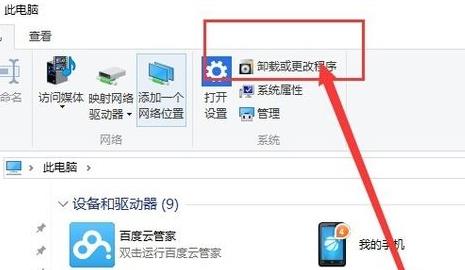
2、在里面找到“无线宽带客户端”,勾选“只卸载客户端软件”并确定。
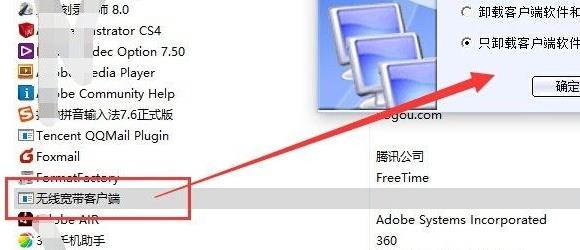
3、卸载成功后再次插入无线网卡,在我的电脑中双击安装。
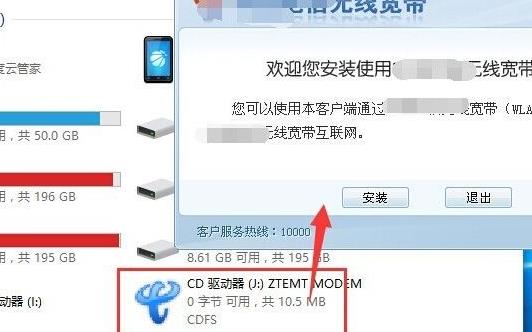
4、勾选完全安装,然后点击下一步开始安装。
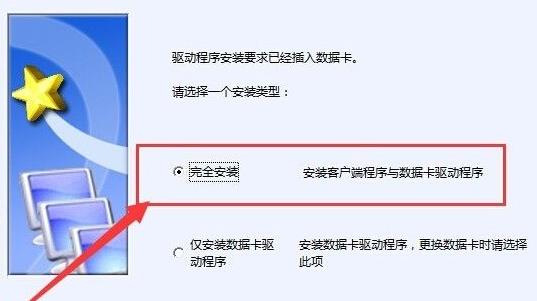
5、最后点击“是,立即重新启动计算机”,重启后就能够完成安装再次使用了。
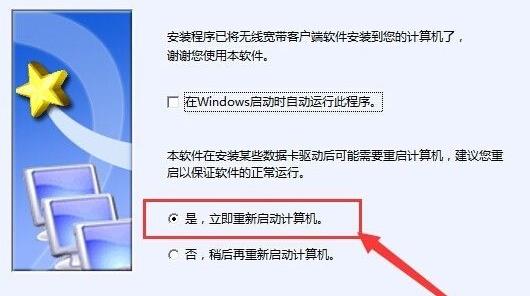
方法二:
1、系统存在故障也会导致网卡无法继续使用,你可以尝试重新安装系统来进行解决。
【win10正版原装系统下载】
这款系统非常的给力不仅有着原版的兼容性和特点还有很多新的功能与特色。
一键就能够完成安装,很多的驱动软件自动为你安装,特别的快速简单,快来下载试试吧。
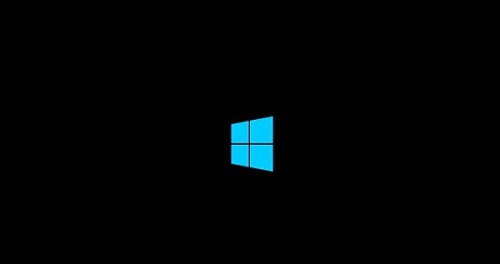
【win10快速装系统下载】
这款系统非常的快速,快的无与伦比,只要几分钟就能够完成安装,特别的给力。
只要一键就能够全部完成,还帮你清除了很多的无用服务项,特别的有特色。
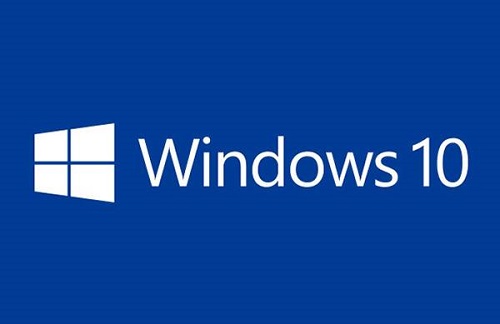
以上就是好吧啦网为您带来的重装win10无线网卡不能用解决方法,为了省事的话可以考虑重装系统来解决,想了解更多的问题请收藏好吧啦网哟~
以上就是重装win10无线网卡不能用解决方法的全部内容,望能这篇重装win10无线网卡不能用解决方法可以帮助您解决问题,能够解决大家的实际问题是好吧啦网一直努力的方向和目标。
上一条:win7开机启动项设置教程下一条:win7截屏的快捷键
相关文章:
排行榜

 网公网安备
网公网安备